クーポンの作成方法
一般的なクーポンと新規生徒のみ利用可能なクーポン*一回限定*は期間を設定して発行が可能です。もし、特定の生徒にクーポンを発行する場合は、一人につき一枚以上を発行することが可能です。
クーポンを作る
ダッシュボード上にある、プロモーションをクリックします。プロモーションツール内にある割引クーポン/クーポン作成を選択します。

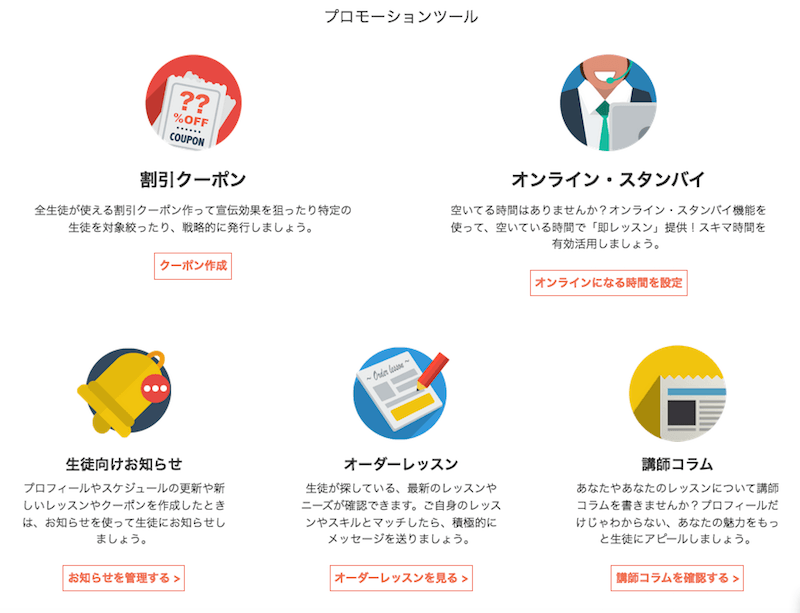
もしくは、ダッシュボード上のクーポンからアクセスすることも可能です。
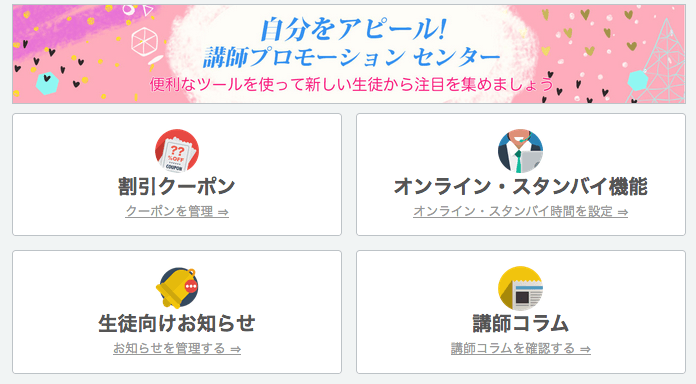
いずれの方法でもこのような画面になると思います。
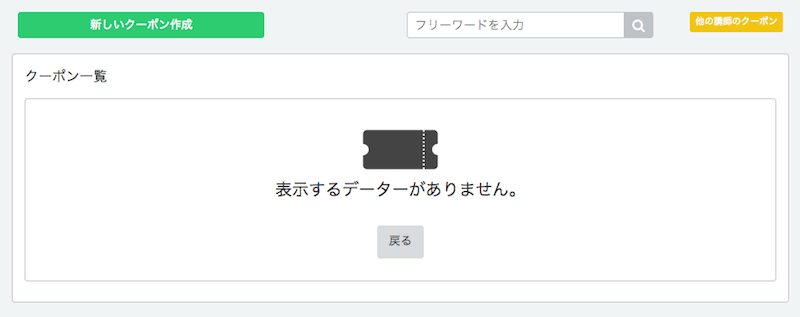
緑の"新しいクーポン作成"をクリックし、作成に取り掛かります。
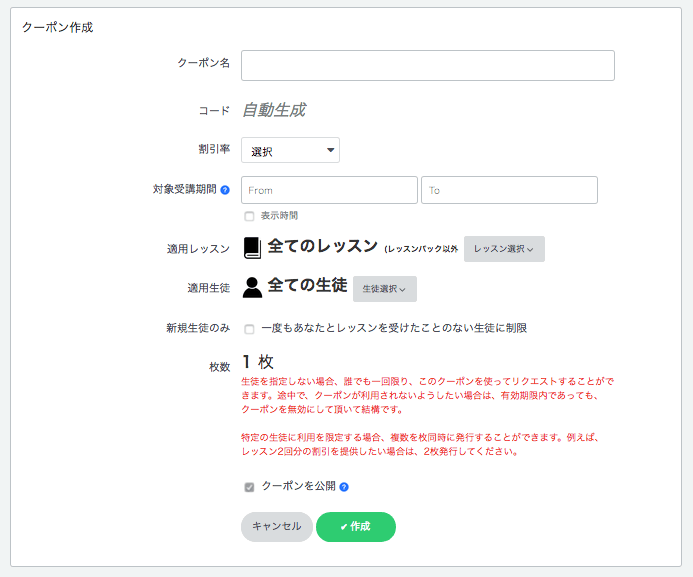
全ての必要記入箇所を設定して、クーポンを作成します。 必要な場合「適用生徒」と「枚数」を選択します。 そして、最後に「クーポンを公開」にチェックを入れ、「作成」を選択します。
クーポンを作成したら、生徒にメッセージを送ろう!
クーポンを新しく作成すると、クーポンの情報を知らせるメッセージを送ることができます。クーポンの対象が「全ての生徒」か「特定の生徒」かによってメッセージを送る方法が異なります。
クーポンの対象が「全ての生徒」の場合
クーポンの対象が「特定の生徒」の場合
クーポンの対象が「全ての生徒」の場合
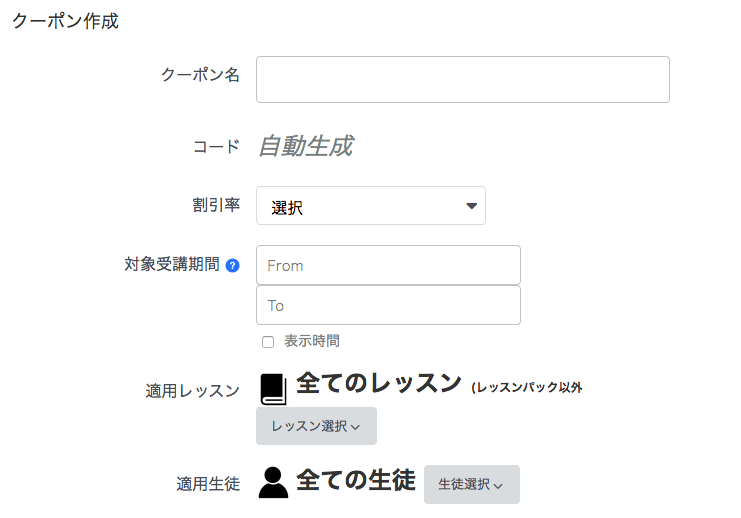
クーポン作成画面で「適用生徒」を「全ての生徒」に設定し次に進みます。
「このクーポンを全体通知する」をクリックすると、作成したばかりのクーポンの情報を全体通知する画面に移動します。 あらかじめ、クーポンの情報が入ってますので、自由にコメントを追加してすぐにクーポン情報に関する「全体通知」を投稿することができます。
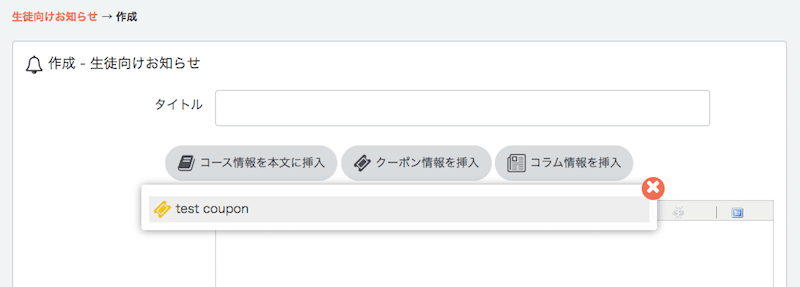
クーポンの対象が「特定の生徒」の場合
クーポン作成画面で「適用生徒」を「特定の生徒」に設定し次に進みます。
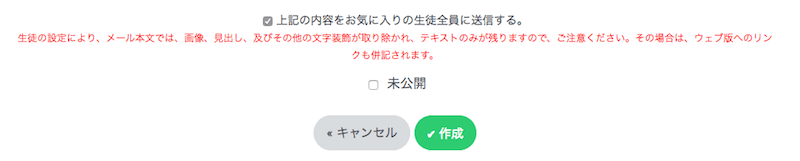
あらかじめ、クーポンの情報が入ってますので、自由にコメントを追加して、適用生徒にカフェトークのメッセージ機能を利用して、クーポンの情報を送ることができます。生徒のメールの方にも同じ内容が送られます。
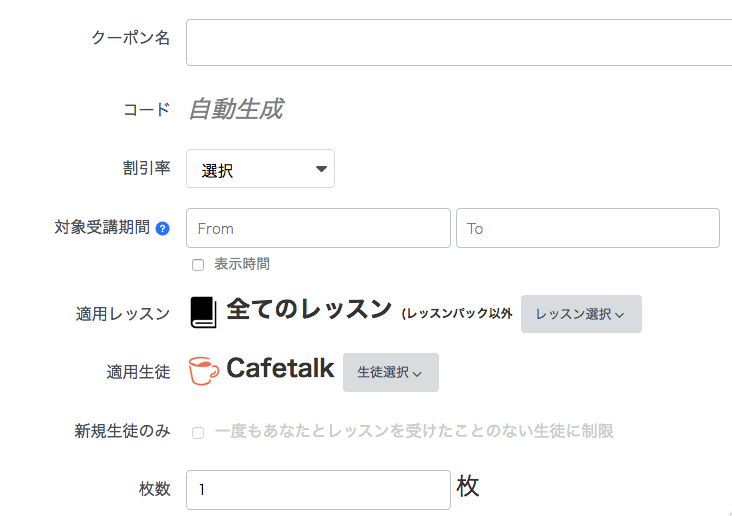
クーポンの情報を通知しなかった場合
クーポンの情報を全体通知やメッセージで自分の生徒に通知しなくても、生徒はクーポンを使うことができます。クーポンが作成されると、クーポンの対象になる生徒のマイページやリクエスト画面に使えるクーポンが表示されます。
